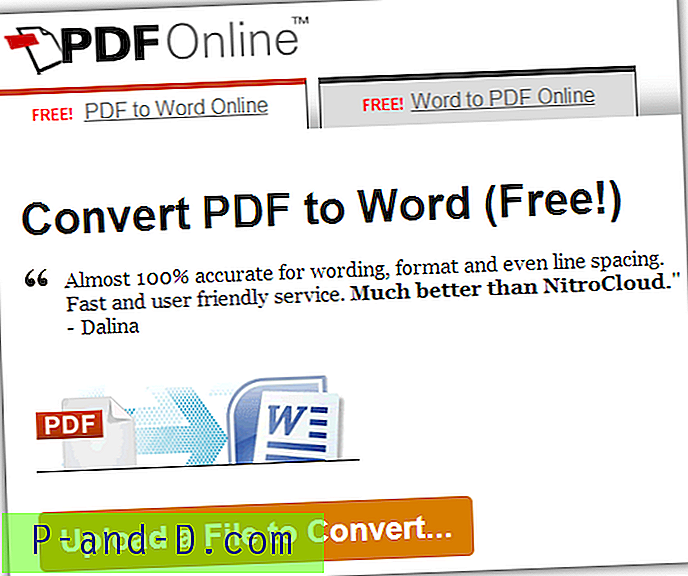El cuadro de diálogo Abrir con en Windows le permite abrir un archivo utilizando diferentes programas. Además, puede crear o cambiar la asociación de tipo de archivo seleccionando la casilla de verificación "Usar siempre el programa seleccionado para abrir este tipo de archivo" en el cuadro de diálogo Abrir con.
A veces, los usuarios asocian erróneamente los tipos de archivos y terminan teniendo que restablecer las asociaciones manualmente. Para evitar que los usuarios cambien las asociaciones de tipo de archivo utilizando el cuadro de diálogo Abrir con, puede eliminar la casilla de verificación "Usar siempre el programa seleccionado para abrir este tipo de archivo".
1. Inicie Regedit.exe y navegue a la siguiente rama:
HKEY_CURRENT_USER \ Software \ Microsoft \ Windows \ CurrentVersion \ Policies \ Explorer
Nota: Si la rama anterior no existe, debe crearla manualmente.
2. Cree un nuevo valor DWORD llamado NoFileAssociate
3. Haga doble clic en NoFileAssociate y establezca sus datos en 1
4. Salga del Editor del registro.
El cambio de registro anterior afecta solo a la cuenta de usuario actual. Para implementar el cambio para todos los usuarios (en todo el sistema), cree el valor NoFileAssociate en la siguiente rama:
HKEY_LOCAL_MACHINE \ Software \ Microsoft \ Windows \ CurrentVersion \ Policies \ Explorer
La edición anterior cuando se usa en Windows 2000 / XP da como resultado una casilla de verificación en gris "Usar siempre el programa seleccionado ...". Mientras que en Windows Vista y superior, la casilla de verificación se elimina por completo.